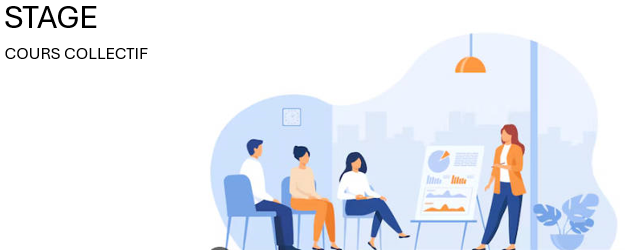C. PRÉSENTATION SIMPLE
À tout moment, il est possible de créer une présentation simple avec des caractéristiques standards à partir du modèle "nouvelle présentation".
![]() La 1ère diapositive (diapositive de titre) affiche le titre général de la présentation.
La 1ère diapositive (diapositive de titre) affiche le titre général de la présentation.
![]() Chaque diapositive va constituer une partie de la présentation.
Chaque diapositive va constituer une partie de la présentation.
![]() Le titre de chaque diapositive permettra de nommer chaque partie.
Le titre de chaque diapositive permettra de nommer chaque partie.
![]() Les différents niveaux de titres constitueront les sous-parties avec leur texte
Les différents niveaux de titres constitueront les sous-parties avec leur texte
![]() Des objets multimédias variés viendront compléter chaque diapositive.
Des objets multimédias variés viendront compléter chaque diapositive.
SAISIE DU TEXTE
![]() Dans le volet de navigation du mode plan (à gauche) pour saisir la structure
Dans le volet de navigation du mode plan (à gauche) pour saisir la structure
![]() Dans le volet d'affichage pour gérer le contenu de la diapositive
Dans le volet d'affichage pour gérer le contenu de la diapositive
![]() CRÉER UNE "NOUVELLE PRÉSENTATION"
CRÉER UNE "NOUVELLE PRÉSENTATION"
![]() Utiliser éventuellement une idée de conception (volet droit)
Utiliser éventuellement une idée de conception (volet droit)
![]() Affecter éventuellement un thème (mode normal)
Affecter éventuellement un thème (mode normal)
![]() Saisir le contenu de la 1ère diapositive (mode normal)
Saisir le contenu de la 1ère diapositive (mode normal)
![]() Mettre en forme le contenu : police, couleurs, position (mode normal)
Mettre en forme le contenu : police, couleurs, position (mode normal)
![]() Illustrer avec des objets : graphiques, images, tableaux (mode normal)
Illustrer avec des objets : graphiques, images, tableaux (mode normal)
![]() Affecter des animations aux objets (mode normal)
Affecter des animations aux objets (mode normal)
![]() Insérer une 2ème diapositive et effectuer les mêmes opérations que pour la 1ère puis insérer une 3ème diapositive… (mode normal)
Insérer une 2ème diapositive et effectuer les mêmes opérations que pour la 1ère puis insérer une 3ème diapositive… (mode normal)
![]() Effectuer les transitions entre diapositives (mode trieuse de diapositives)
Effectuer les transitions entre diapositives (mode trieuse de diapositives)
![]() Enregistrer de manière définitive la composition
Enregistrer de manière définitive la composition
![]()
1. CRÉATION
La présentation simple, comme les autres présentations, est créée à partir d'un modèle.
![]()
![]() MENU FICHIER
MENU FICHIER
<clic g> sur  de la galerie en haut de la fenêtre
de la galerie en haut de la fenêtre
ou
<clic g> sur ![]() dans le volet gauche
dans le volet gauche
puis dans le volet central
<clic g> sur le modèle 
![]() Créer une nouvelle présentation simple
Créer une nouvelle présentation simple
Saisir un titre et un sous-titre comme ci-après
Utiliser les outils "police" pour mettre en forme ces titres

2. IDÉES DE CONCEPTION
Lors de la création d'une nouvelle présentation, il peut être utile d'ouvrir le volet "idées de conception".
![]()
![]() ONGLET "ACCUEIL"
ONGLET "ACCUEIL"
dernier groupe
<clic g> sur 
<clic g> sur une suggestion pour l'appliquer
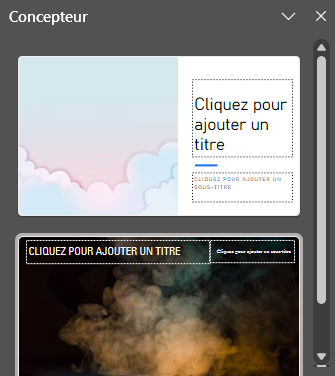
![]() Dans la présentation en cours
Dans la présentation en cours
Appliquer une idée de conception
3. INSERTION DIAPOSITIVES
À tout moment, il est possible d'insérer une nouvelle diapositive.
![]()
![]() ONGLET "ACCUEIL"
ONGLET "ACCUEIL"
groupe "diapositives" (2ème bloc)
<clic g> sur ![]() de
de 
une nouvelle diapositive est insérée à la suite de la diapositive en cours
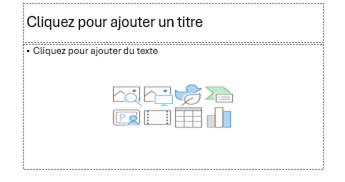
![]() Dans la présentation en cours, après la 1ère diapositive
Dans la présentation en cours, après la 1ère diapositive
En mode "normal", insérer une diapositive vierge
Des mises en page sont disponibles pour recevoir divers objets avec une disposition appropriée.
![]()
![]() ONGLET "ACCUEIL"
ONGLET "ACCUEIL"
groupe "diapositives" (2ème bloc)
<clic g> sur ![]() de
de 
<clic g> sur une présentation pour la choisir
cliquer ensuite éventuellement sur le type d'objet à insérer
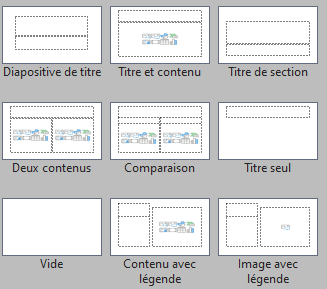
![]() Dans la présentation en cours, en mode "normal"
Dans la présentation en cours, en mode "normal"
Insérer une diapositive de type "contenu avec légende" après la diapositive en cours
4. INSERTION OBJETS
Dans la nouvelle diapositive, différents types de contenu sont proposés.
![]()
 BOUTON GAUCHE
BOUTON GAUCHE
<clic g> sur le type d'objet à insérer
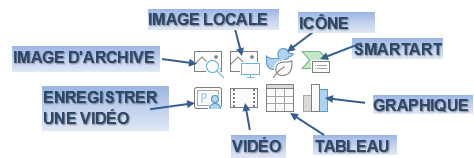
![]() Dans la présentation en cours, dans la diapositive "contenu avec légende",
Dans la présentation en cours, dans la diapositive "contenu avec légende",
Insérer l'image "formation" du dossier "exercices/images"
Saisir comme légende "stage", "cours collectif"
5. DISPOSITION OBJETS
La disposition des objets dans une diapositive peut être modifiée simplement.
![]()
![]() ONGLET "ACCUEIL"
ONGLET "ACCUEIL"
groupe "diapositives" (2ème bloc)
<sélectionner> la diapositive dans le volet gauche
<clic g> sur ![]() mise en page des diapositives
mise en page des diapositives
<clic g> sur une disposition pour la choisir
les dispositions proposées sont les mêmes que lors de la création
![]() Utiliser l'outil
Utiliser l'outil ![]() en-dessous pour annuler
en-dessous pour annuler
![]() Dans la diapositive en cours de la présentation en cours
Dans la diapositive en cours de la présentation en cours
Changer la présentation en "deux contenus"
6. SÉLECTION OBJETS
Elle précède toute opération sur un objet qu'il s'agisse d'un objet "titre", "texte" "tableau", "graphique" ou autre.
![]()
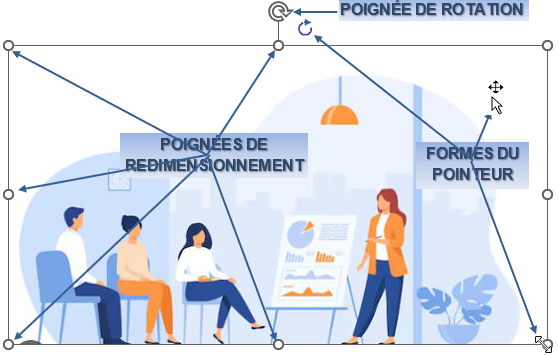
SÉLECTIONNER DES OBJETS :
![]() <clic g> sur l'objet, forme de la souris
<clic g> sur l'objet, forme de la souris ![]()
les poignées de redimensionnement et de rotation apparaissent
![]() Un clic dans un objet modifiable permet de travailler à l'intérieur et de modifier le contenu ; l'encadrement de l'objet est alors discontinu :
Un clic dans un objet modifiable permet de travailler à l'intérieur et de modifier le contenu ; l'encadrement de l'objet est alors discontinu : ![]()
Un clic sur cet encadrement permet de travailler sur la forme de l'objet : l'encadrement de l'objet est alors continu : ![]()
<clic g> à l'extérieur de l'objet annule la sélection
![]() Dans la diapositive en cours de la présentation en cours
Dans la diapositive en cours de la présentation en cours
Sélectionner le texte, le titre, l'image…
7. MANIPULATION OBJETS
La manipulation des différents objets obéit aux règles suivantes :
![]()
 BOUTON GAUCHE
BOUTON GAUCHE
objet sélectionné
pointeur sur le cadre de l'objet
le pointeur change de forme
DIMENSIONNER UN OBJET
![]()
 BOUTON GAUCHE
BOUTON GAUCHE
objet sélectionné
pointeur sur une poignée de redimensionnement
le pointeur change de forme : ![]()
![]() (sur un coté)
(sur un coté) ![]()
![]() (sur un angle)
(sur un angle)
<faire glisser>
![]()
DÉPLACER UN OBJET
![]()
 BOUTON GAUCHE
BOUTON GAUCHE
objet sélectionné
pointeur sur le cadre de l'objet - le pointeur change de forme : ![]()
<faire glisser>
![]()
![]()
COPIER UN OBJET
![]()
 BOUTON GAUCHE
BOUTON GAUCHE
objet sélectionné
pointeur sur le cadre de l'objet à copier
touche <ctrl> enfoncée - le pointeur change de forme : ![]()
<faire glisser>

FAIRE EFFECTUER UNE ROTATION À UN OBJET
![]()
 BOUTON GAUCHE
BOUTON GAUCHE
objet sélectionné
pointeur sur la poignée de rotation - le pointeur change de forme : ![]()
<faire pivoter >

COUPER-COLLER UN OBJET
![]()
![]() p-papiers
p-papiers
objet sélectionné
<clic g> sur ![]()
positionner le point d'insertion
<clic g> sur ![]()
![]()
 BOUTON DROIT
BOUTON DROIT
objet sélectionné
<clic d> ![]()
positionner le point d'insertion
<clic d> 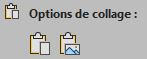
![]()

objet sélectionné
<ctrl> X
positionner le point d'insertion
<ctrl>V
(autant de fois que nécessaire)
COPIER-COLLER UN OBJET
![]()
![]() p-papiers
p-papiers
objet sélectionné
<clic g> sur ![]()
positionner le point d'insertion
<clic g> sur ![]()
![]()
 BOUTON DROIT
BOUTON DROIT
objet sélectionné
<clic d> ![]()
positionner le point d'insertion
<clic d> 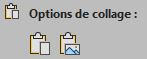
![]()
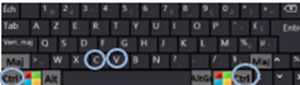
objet sélectionné
<ctrl> C
positionner le point d'insertion
<ctrl>V
(autant de fois que nécessaire)
![]() Dans la diapositive en cours de la présentation en cours
Dans la diapositive en cours de la présentation en cours
Sélectionner l'image
La déplacer puis la remettre en place
La redimensionner puis lui rendre ses dimensions d'origine
Lui faire effectuer une rotation puis la remettre droite
8. SUPPRESSION DIAPOSITIVE
Une diapositive inutile peut être supprimée.
![]()
 BOUTON DROIT
BOUTON DROIT
<sélectionner> la diapositive dans le volet gauche
<clic d> ![]()
![]()
![]()
![]()

<sélectionner> la diapositive dans le volet gauche
<suppr> ou <ret arr>
![]() En cas d'erreur, penser à l'outil
En cas d'erreur, penser à l'outil ![]() de la barre d'outils rapide
de la barre d'outils rapide
![]() Dans la présentation en cours
Dans la présentation en cours
Supprimer la deuxième diapositive créée
9. ORGANISATION DIAPOSITIVES
Les diapositives doivent se succéder logiquement et harmonieusement :
![]() Le mode "trieuse de diapositives" gère l'organisation de manière visuelle
Le mode "trieuse de diapositives" gère l'organisation de manière visuelle
![]() Le mode "normal" donne une vue globale de la présentation
Le mode "normal" donne une vue globale de la présentation
![]() Le mode "plan" affiche la structure de la présentation.
Le mode "plan" affiche la structure de la présentation.
![]()
![]() MODE NORMAL
MODE NORMAL
faire glisser la diapositive à sa nouvelle position dans le volet gauche
 MODE TRIEUSE
MODE TRIEUSE
faire glisser la diapositive à sa nouvelle position dans le volet central
![]() Dans la présentation en cours
Dans la présentation en cours
Intervertir l'ordre des diapositives en mode "normal" puis en mode "trieuse"
Remettre les diapositives dans l'ordre et afficher le mode "normal"